图生图教程

前言
本文需要读者对Stable Diffusion有一定使用经历,了解文生图相关内容。部分重复内容已在文生图教程体现,如采样方法、迭代步数、面部修复、可平埔、宽度、高度、生成批次等,读者可查阅教程 文生图。
图生图核心内容
图生图主要有以下几个核心内容:
CLIP反向推理(Interrogate CLIP)、图生图(img2img)、涂鸦绘制(sketch)、局部绘制 (inpaint);局部绘制之涂鸦蒙版 (inpaint sketch)、局部绘制之上传蒙版 (inpaint upload)以及批量处理 (batch)

其他基本参数

引用部分来自:https://juejin.cn/post/7221072002336079909#heading-3
Resize mode: 缩放模式,包括拉伸/Just resize、裁剪/crop and resize、填充/resize and fill、仅调整大小(潜空间放大/just resize (latent ipscale),缩放模式指的是当原图和要生成的图的宽和高不一致的时候,选择的缩放模式,一般选择裁剪,如果原图和生成图的宽高一致的时候,选择任意均可
Mask blur: 蒙版模糊度,在0-64之间调节,就是将我们涂抹区域,从边缘向中间透明过渡。数值较小的时候,边缘越锐利,所以一个合适的值会让图片看起来更真实,数值一般默认即可
Masked content: 蒙版蒙住的内容,包括填充/fill、原图/original、潜在噪声/latent noise、无潜在空间/latent nothing。这是一种 预处理的步骤,其中填充是指使用 蒙版边缘图像的颜色填充,不过颜色已经被高度模糊;原图则是同原图一样不改变任何细节;而潜在噪声则是使用噪点进行填充;而无潜在空间就是噪点值为0的状态,可以看到只有原图保留了原来的画面,所以一般选择原图即可
Mask transparency: 蒙版的透明度,一般默认为0,即不透明,因为透明度越高,AI发挥的空间越小,基本上当透明度大于60,预处理就会失去作用
Mask mode: 蒙版模式,包括绘制蒙版内容/inpaint masked、绘制非蒙版内容/inpaint not masked,这个很好理解,选择第一个就是只在 蒙版区域重绘,另一种则相反,正常一般默认第一个即可
Inpaint area: 绘制区域,包括全图/whole picture、仅蒙版/only masked。全图重绘是指在原图大小的基础下绘制蒙版区域,优点就是内容与原图融合的更好,缺点是不够细节;而 蒙版重绘是只处理的时候将蒙版区域进行放大到原图的尺寸,画完之后再缩小放到原图的相应的位置,优点就是细节更好,缺点也是细节太多,与原图融合的不够好
Denoising strength: 重绘强度,默认0.75,低强度就是基本不重绘,越高重绘越强,融合越不好,所以默认即可
虽然图生图的参数比较多,但大多数的时候,我们选择默认即可,因为很多时候,只需要正确的选择而非过多的选择,个人也仅仅设置一下缩放模式、采样器、采样步骤和宽高进行出图。
教程开启
以上内容作者会一一详尽介绍,希望读者朋友们都有所收获。本文使用到的图片素材如下:

让我们开启教程吧!
CLIP反向推理(Interrogate CLIP)
我们既然可以从文字tag推理出图片,那可不可以用图片推理其文字tag呢?Stable Diffusion给我们的答案是可以的,也就是使用CLIP反向推理(Interrogate CLIP)功能。
使用教程
拖动目标图片至图生图区域,点击右上功能按钮 CLIP反向推理(Interrogate CLIP),等等几秒即可。如下图:

结果验证
a woman in a red top and white shorts is in a boxing ring with her arm raised up and a light shining on her
翻译:
一个穿红上衣和白短裤的女人站在拳击台上,举起手臂,一盏灯照在她身上从结果描述来看,和图片还是很相近的。Get!
图生图(img2img)
可以根据你上传的图片生成一张在原图基础上创作的新图片,当然你也可以通过修改Prompt生成自己想要的结果。
不适用Prompt,其他参数也不修改的情况下,让我们看看效果:

说实话重绘的差距有些离谱。这是为什么呢?这里就要引入一个重要参数 重绘强度/Denoising strength
重绘强度/Denoising strength
这个参数决定了我们重绘幅度,也就是说参数越高,幅度越大,图片生成差距越大。经测试参数超过0.75基本上和原图没啥关系了,效果测试如下:
从左到右参数依次为:0 、0.4、0.75、1

使用提示词,会增加一些其他效果
- 提示词:With a football in his hand(手里拿个足球)
- 重绘强度:0.4

涂鸦绘制(sketch)
涂鸦绘制可以进行二次创作,如衣服换色,线稿上色等。使用方法也比较简单:点击涂鸦绘制,移入图片,就可以进行涂鸦绘制。可以用画笔随便画上两笔,重新生成,结果如下(注意:涂鸦颜色也会生效哦):


妙笔回春
随意绘制如图,原谅我的创作,但效果真不错,感谢SD:
- 提示词:A woman(一个女人)
- 重绘强度:0.7

效果惊艳到了
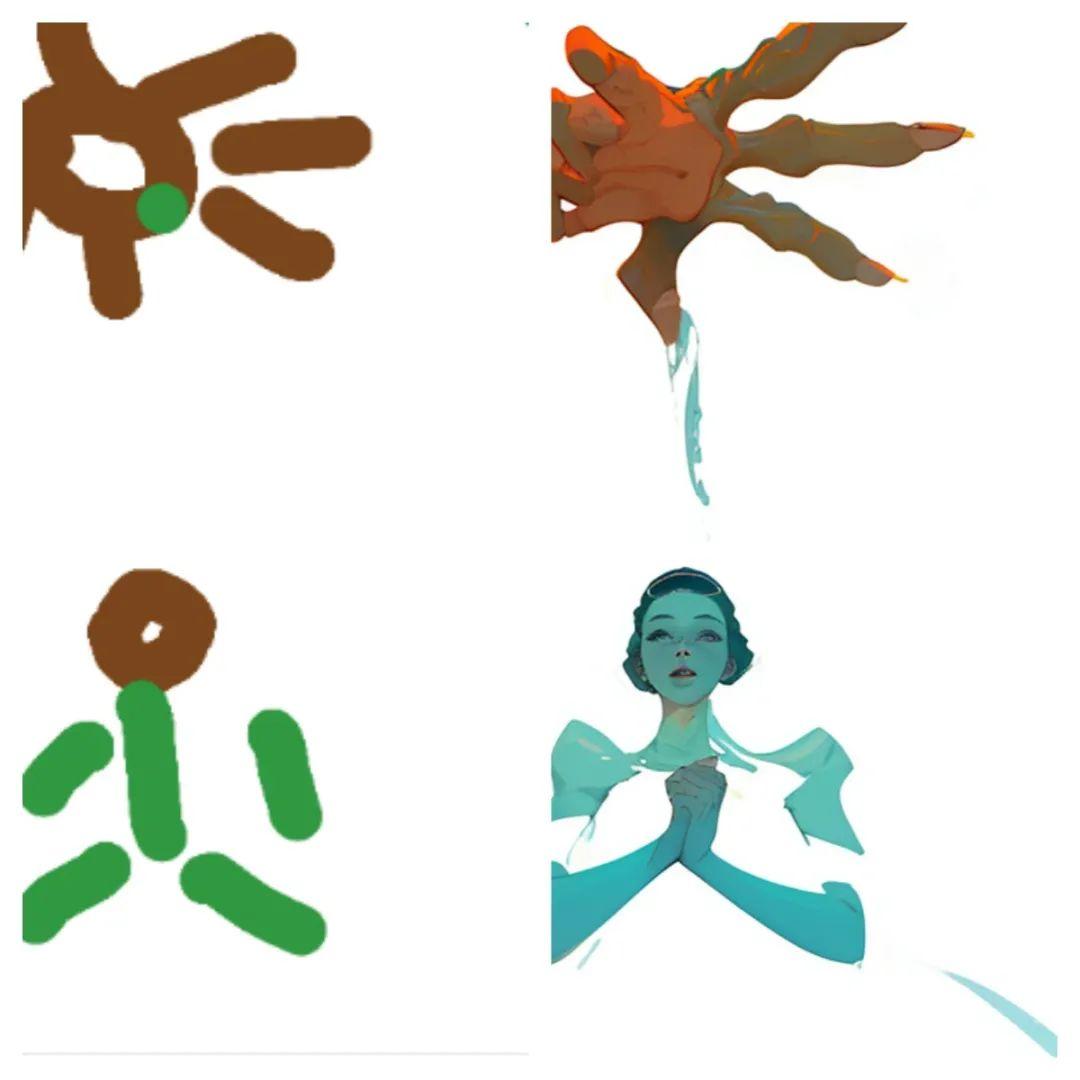
局部绘制 (inpaint)
针对作品局部重绘,大多数场景都用在换装上,偶尔也用在某些部位的调整,比如手部或者熊部。
注意:局部绘制并不会让涂鸦颜色生效,而且画笔是黑色的。
给小姐姐换衣服
我们想要把小姐姐的衣服进行修改,那么就把衣服部分涂抹掉,并且增加提示词,其他参数不做改变:
- 提示词:White clothes(白色衣服)
- 重绘强度:0.7

结果验证
当然也可以选择没有衣服。PS:老司机专属

局部绘制之涂鸦蒙版 (inpaint sketch)
从名称可以看出来,其实是涂鸦绘制(sketch) 和 局部绘制 (inpaint)的结合版,就是说使用本模块可以实现前两者的功能,也就是可以对作品进行局部绘制的同时还可以自定义颜色。
换带颜色的衣服
使用黄色画笔,对其胸部衣服着色涂鸦,并且使用提示词cheongsam(旗袍)
- 提示词:cheongsam(旗袍)
- 重绘强度:0.7

穿着旗袍的拳击手

快去尝试吧,剩下全靠你的想象力了。
局部绘制之上传蒙版 (inpaint upload)
跟 局部绘制之涂鸦蒙版 (inpaint sketch),区别在于一个是手绘,一个是借助其他工具。读者可以借助PS工具画出来个蒙版(Mask),然后再upload(上传)。所有这个模块有两个文件上传地方:

蒙版
百度找的,不想麻烦PS(主要作者太懒)!
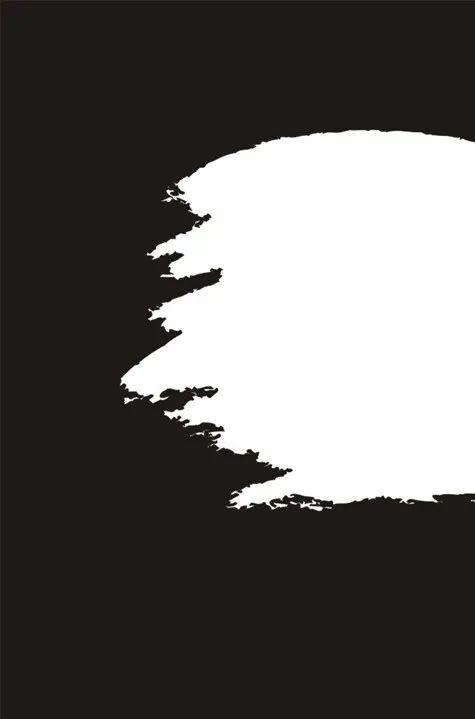
结果验证
主要是你用其他工具制作的目标效果肯定比你手绘的好很多,所以才有了这个功能。如果不是专业搞设计的,其实也没必要使用这个功能。这里面,我用的是黑白蒙版,这个效果是把白色部分进行了重绘,黑色部分其实并未进行大幅修改,我测了几次效果都是如此。
- 提示词:cheongsam(旗袍)
- 重绘强度:0.7
当然你也可以通过更改蒙版其他参数来获取想要的效果,具体效果这里就不一一展示。参数说明在正文的其他参数说明区域。
批量处理 (batch)
这一部分涉及内容很多,后面会单开教程,主要涉及真人动漫化以及视频制作。
总结
感兴趣的话,可以收藏不迷路哦!后续教程持续更新。。。
提示词是构建由文本到图像模型解释和理解的单词的过程。可以把它理解为你告诉 AI 模型要画什么而需要说的语言,整个SD学习过程中都离不开这本提示词手册。

5.SD从0到落地实战演练

如果你能在15天内完成所有的任务,那你堪称天才。然而,如果你能完成 60-70% 的内容,你就已经开始具备成为一名SD大神的正确特征了。
这份完整版的stable diffusion资料我已经打包好,需要的点击下方插件,即可前往免费领取!

























 被折叠的 条评论
为什么被折叠?
被折叠的 条评论
为什么被折叠?








